Les Tutos: Docker No. 33: Linkwarden - Gérez et partagez vos sites webs favoris!
Summary
TLDRIn this video, the presenter introduces Link Warden, a tool that acts as a secure vault for storing URLs and favorites. Unlike traditional dashboards, Link Warden offers a unique approach with features like tagging, URL management, and sharing links with others. The video covers the installation process of Link Warden using Docker and OpenMediaVault, demonstrating how to set up the system and configure it for personal use. The presenter also shows how to create and manage collections, share them, and integrate the service with a browser plugin for easy link storage and organization.
Takeaways
- 😀 Link Warden is a tool designed to function as a secure vault for storing your web links and bookmarks.
- 😀 Unlike traditional dashboards, Link Warden is not a dashboard but rather a vault that organizes and tags your saved URLs.
- 😀 Link Warden allows users to share links with others, making it useful for collaborative projects or shared interests.
- 😀 The self-hosted version of Link Warden is free, with no limitations on tags or access to premium features (at least for now).
- 😀 The setup for Link Warden requires two files: a YAML file for Docker stack deployment and an `.env` file for environment variables.
- 😀 To install Link Warden, you need to prepare these files and customize them according to your local environment.
- 😀 The installation process uses Docker, and the guide emphasizes creating the necessary files and deploying the stack using Docker Compose.
- 😀 Once installed, Link Warden is accessible via a local IP address and allows users to create and manage links, collections, and tags.
- 😀 Link Warden supports adding descriptions to links, which can be helpful for collaboration or organizing resources for teams.
- 😀 There is a sharing feature in Link Warden, where users can create public collections or invite specific members to access their content.
- 😀 Link Warden also integrates with a community-maintained browser plugin, allowing users to easily save links from the browser to their account.
Q & A
What is Link Warden?
-Link Warden is a secure vault for managing and storing URLs, bookmarks, and shortcuts. It allows users to organize links using tags and provides features for sharing links with others.
How does Link Warden differ from traditional dashboards?
-Unlike traditional dashboards, Link Warden functions as a vault where users store their links. It is not designed as a typical dashboard interface but rather offers a secure, organized environment for link storage and management.
Can Link Warden be used for sharing links?
-Yes, Link Warden allows users to share their links with others. This can be done by creating public collections or inviting specific members to access private collections.
Is Link Warden open-source?
-Yes, Link Warden is an open-source tool that can be self-hosted. It provides a free version for self-hosting with no limits on tags and includes all premium features.
What is required to set up Link Warden on a local server?
-To set up Link Warden on a local server, you need to download two files: a YAML configuration file for Docker and an environment variable file. You'll also need Docker to deploy the application.
What is the purpose of the YAML and environment variable files?
-The YAML file is used to configure Docker for deploying Link Warden, while the environment variable file contains necessary settings like passwords for the installation and database.
How do you start the Link Warden stack using Docker?
-To start the Link Warden stack, use the Docker Compose command with the specified YAML file. You need to ensure that the correct paths and variables are set up for your environment.
What is the default port for accessing Link Warden after installation?
-After installation, Link Warden is accessible through the default port 3000 on your local server. For example, if the server IP is 10.0.0.171, the URL would be 10.0.0.171:3000.
What can you do on the Link Warden dashboard?
-On the Link Warden dashboard, you can view recently added links, manage account settings, create new collections, and organize your links using tags and descriptions for better categorization.
How does the Link Warden browser plugin work?
-The Link Warden browser plugin allows you to quickly save links to your Link Warden collection directly from the browser. It requires configuring the plugin with the Link Warden server's URL and login credentials.
Outlines

This section is available to paid users only. Please upgrade to access this part.
Upgrade NowMindmap

This section is available to paid users only. Please upgrade to access this part.
Upgrade NowKeywords

This section is available to paid users only. Please upgrade to access this part.
Upgrade NowHighlights

This section is available to paid users only. Please upgrade to access this part.
Upgrade NowTranscripts

This section is available to paid users only. Please upgrade to access this part.
Upgrade NowBrowse More Related Video

Do you have a FREE Online Broken Link Checker link

RagTime: Your Digital Second Brain, by Phil Mui
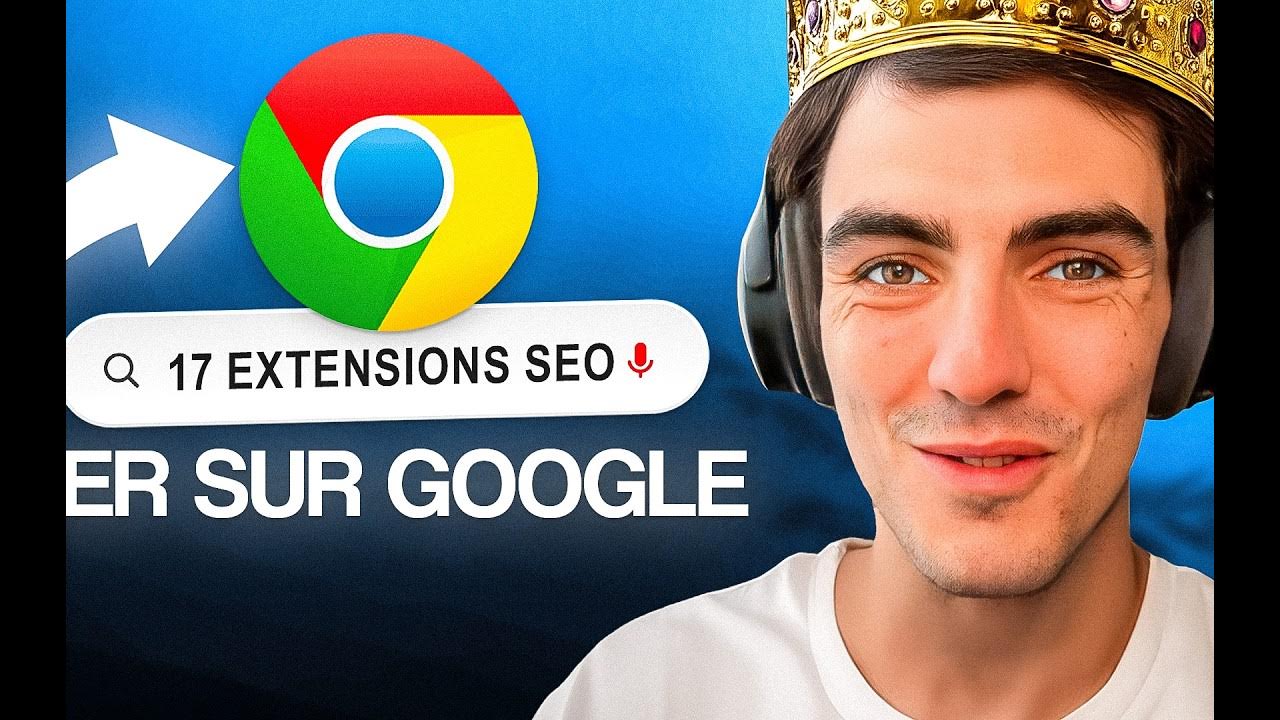
Mes 17 Extensions SEO FAVORITES Présentées en 17 Minutes
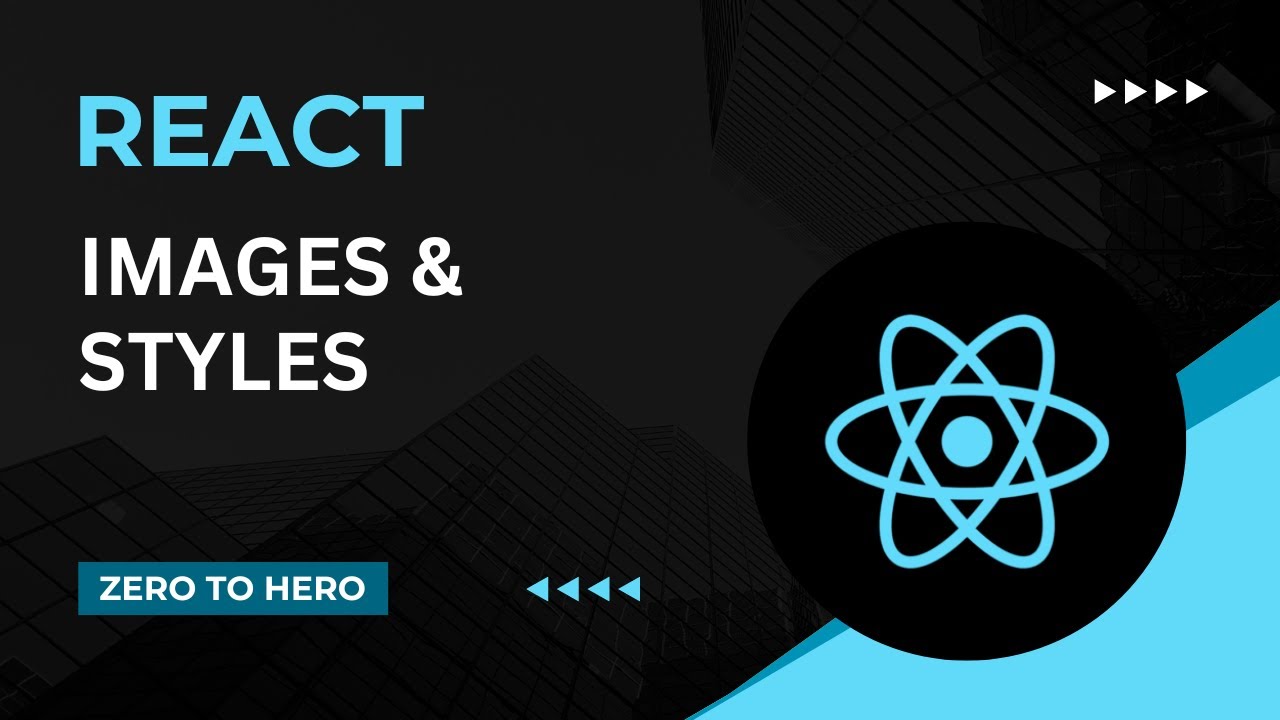
Images and Styles | Mastering React: An In-Depth Zero to Hero Video Series

Workload Identity (OIDC) for AKS
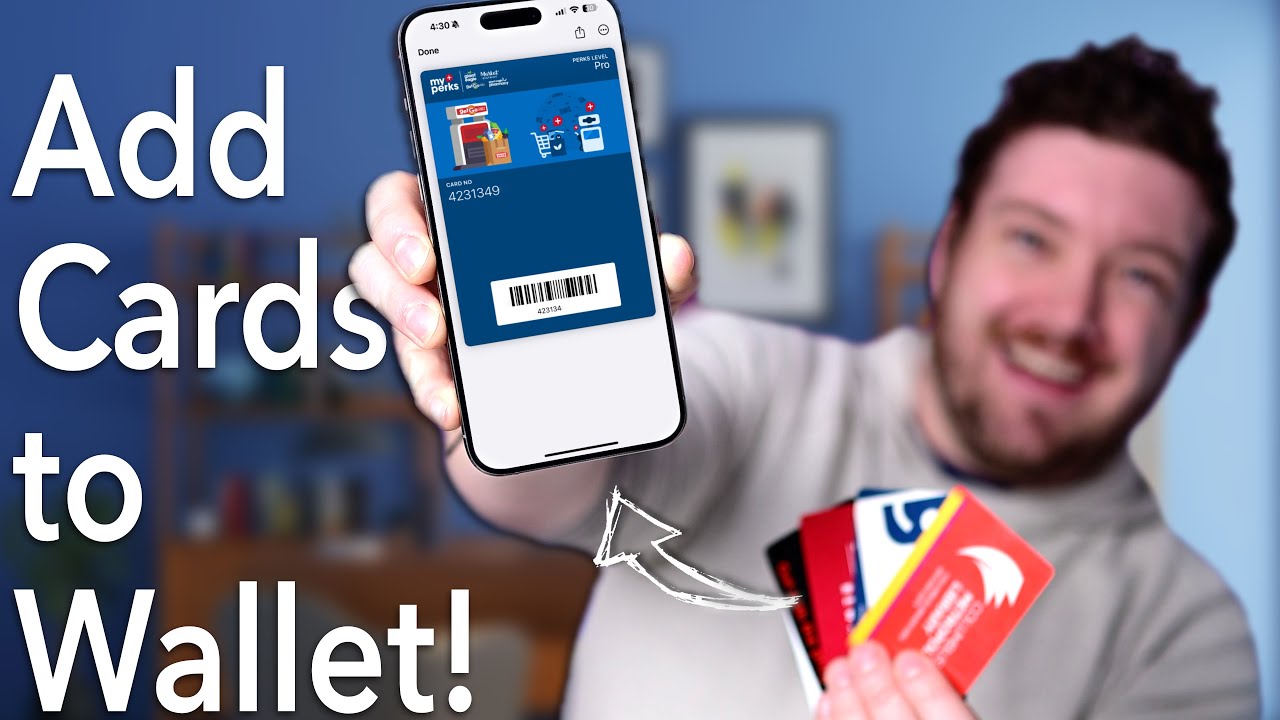
How to Add Apple Wallet Loyalty Cards -- Even Unsupported Ones!
5.0 / 5 (0 votes)